Publicar um suplemento que requer o consentimento do administrador para os âmbitos do Microsoft Graph
Neste artigo, irá aprender a publicar atualizações num Suplemento do Office para utilizar âmbitos do Microsoft Graph e exigir o consentimento do administrador. Este é um cenário comum se tiver movido o seu suplemento do Outlook de tokens de Exchange Online legados para a utilização da biblioteca de autenticação da Microsoft (MSAL) com a autenticação de aplicações aninhadas (NAA) e tokens de Entra ID com as APIs do Microsoft Graph.
Para publicar atualizações, existem três aspetos a considerar.
- Como implementar as alterações efetuadas no código do suplemento no servidor Web.
- Como obter o consentimento do administrador para os âmbitos do Microsoft Graph.
- Como implementar atualizações no seu manifesto.
Implementar atualizações no código do suplemento
Depois de atualizar e testar o código do suplemento, terá de implementá-los no servidor Web. Siga o seu próprio processo de atualização (como teste e produção). Depois de implementado, todos os utilizadores do seu suplemento verão as alterações e começarão a utilizar o código do suplemento atualizado. Não é necessário que os administradores ou utilizadores tomem medidas para ver as atualizações.
Todos os âmbitos do Microsoft Graph utilizados pelo seu suplemento requerem o consentimento do utilizador ou do administrador de um inquilino. Se o administrador não consentir, será pedido ao utilizador que dê consentimento quando o suplemento pedir um token de acesso através da MSAL. Para obter a melhor experiência de utilizador, evite pedir autorização aos utilizadores. Em vez disso, peça ao seu administrador para dar consentimento a todo o inquilino.
Existem duas formas de obter o consentimento do administrador: utilizar um URI de consentimento do administrador ou utilizar o manifesto unificado.
Obter consentimento do administrador através do URI de consentimento do administrador
Pode obter o consentimento do administrador ao fornecer um URI de consentimento do administrador. Fornece uma ligação que um administrador pode selecionar. Uma caixa de diálogo pede-lhes para iniciarem sessão com credenciais de administrador e dar consentimento aos âmbitos do Microsoft Graph necessários para o seu suplemento.
Para construir o URI de administrador, utilize o seguinte padrão.
https://login.microsoftonline.com/organizations/v2.0/adminconsent?client_id={client_id}&scope={scopes}&redirect_uri={redirect_uri}
em que:
-
client_id: o ID do registo da aplicação. -
scope: cada âmbito (como âmbitos do Microsoft Graph) requer o consentimento do administrador através do espaço como delimitador. Uma vez que a biblioteca de autenticação da Microsoft (MSAL) pede sempre um ID e um token de atualização, deve incluir sempre osopenidâmbitos ,profileeoffline_access. Estes são pedidos por predefinição pela MSAL, mesmo que o seu suplemento não os solicite. -
redirect_uri: uma página de redirecionamento para quando o consentimento for concluído. O plataforma de identidade da Microsoft redirecionará para esta página após o consentimento de um administrador. A página de redirecionamento é enviada com êxito ou falha na mensagem JSON, conforme especificado no Administração consentimento no plataforma de identidade da Microsoft. Na página, pode indicar o consentimento status ao administrador, bem como fornecer mais informações ou passos seguintes sobre o seu suplemento.
Importante
A página de redirecionamento tem de ser adicionada à lista de redirecionamentos de aplicação de página única (SPA) no registo da aplicação, juntamente com o brk-multihub redirecionamento ou o URI de consentimento do administrador falhará.
O seguinte exemplo de URI de administrador mostra como especificar os âmbitos , profile, user.readoffline_accesse files.read e redirecionar para uma página no servidor Web com o openidnome consentRedirect.html.
https://login.microsoftonline.com/organizations/v2.0/adminconsent?client_id=63e62b68-c5c7-48f9-82bf-8c41d5637b49&scope=offline_access openid profile user.read files.read&redirect_uri=https://localhost:3000/consentRedirect.html
Observação
Se o identificador do recurso for omitido no parâmetro de âmbito, assume-se que o recurso é o Microsoft Graph. Por exemplo, User.Read é equivalente a https://graph.microsoft.com/User.Read.
Obter consentimento do administrador através do manifesto unificado
Também pode obter o consentimento do administrador como parte automática do fluxo de trabalho de implementação quando o suplemento é implementado. Para tal, adicione a webApplicationInfo propriedade ao manifesto unificado. Em seguida, o administrador implementa o manifesto atualizado, seja através da implementação central ou de uma atualização através do Microsoft AppSource. Quando o administrador implementa o manifesto atualizado, é-lhe pedido automaticamente que consoante os âmbitos exigidos pelo suplemento. Se não consentirem, o suplemento atualizado não será implementado.
Adicionar âmbitos do Graph ao registo de aplicações
Quando o administrador implementar o manifesto atualizado do seu suplemento, o processo de consentimento irá ler o registo da aplicação para os âmbitos a exigir o consentimento do administrador. Certifique-se de que adiciona todas as permissões necessárias para o suplemento através dos seguintes passos.
Inicie sessão no Portal do Azure e abra o registo da aplicação.
No painel esquerdo, selecione Permissões da API.
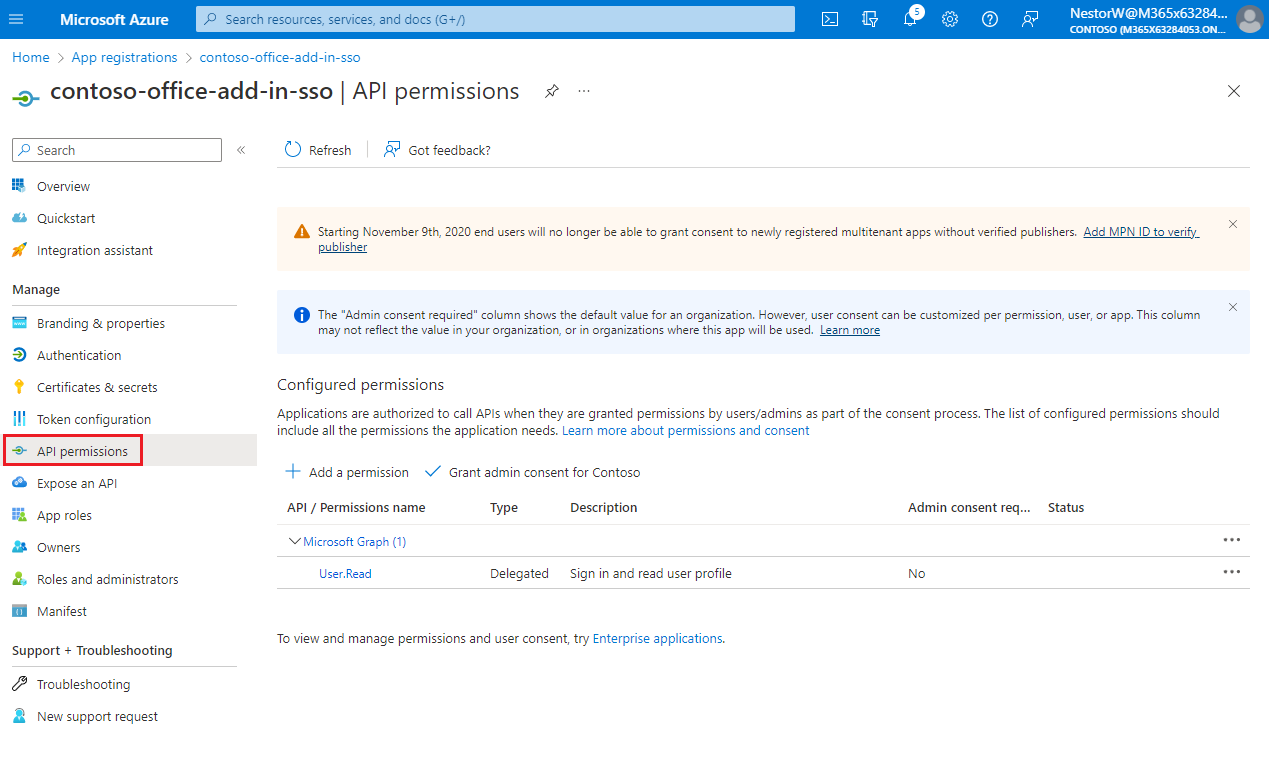
O painel permissões da API é aberto.
Selecione Adicionar uma permissão.
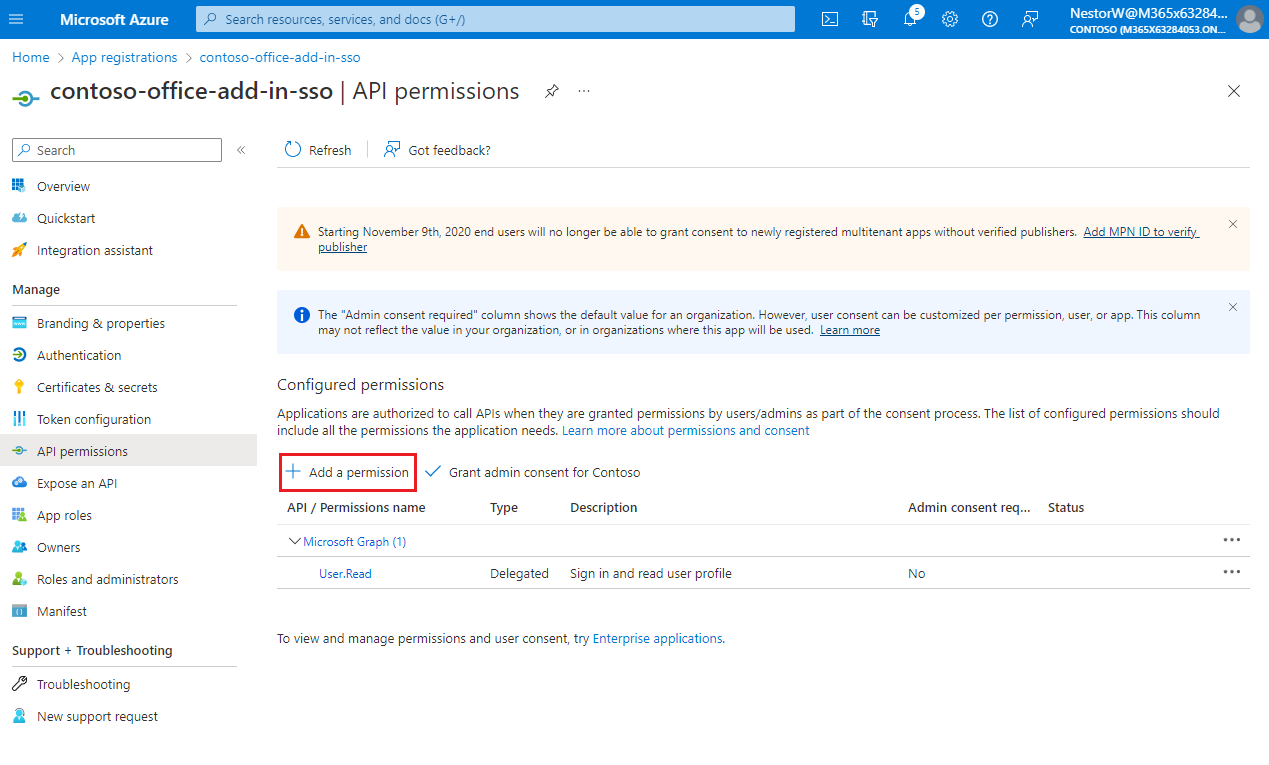
O painel Pedir permissões da API é aberto.
Selecione Microsoft Graph.
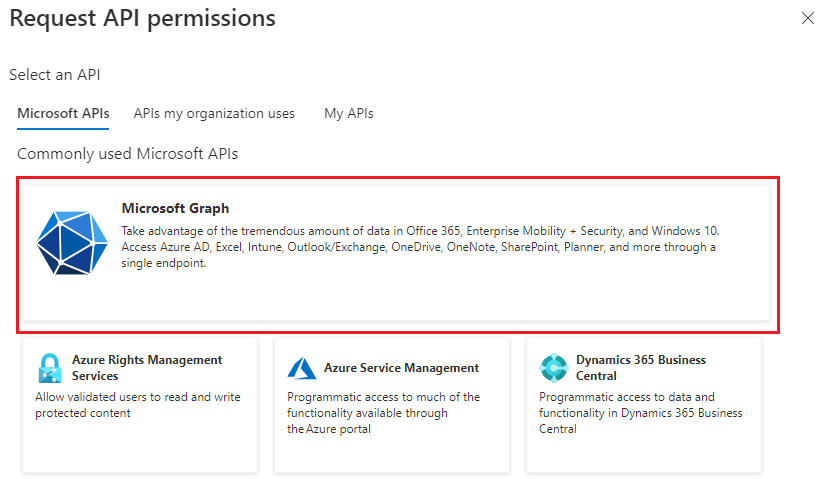
Selecione Permissões delegadas.
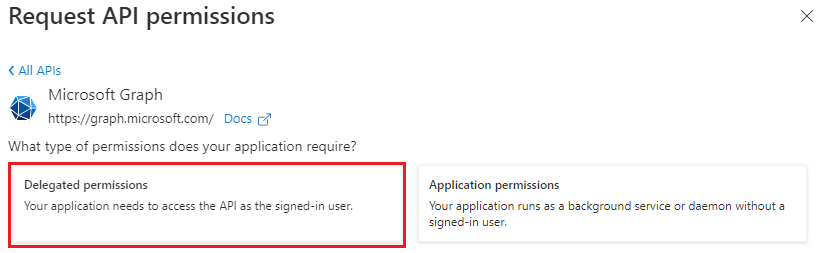
Na caixa de pesquisa Selecionar permissões , procure as permissões de que o suplemento precisa. Por exemplo, para um suplemento do Outlook, pode utilizar
profile,openid,Files.ReadWriteeMail.Read.Selecione a caixa de verificação para cada permissão tal como é apresentada. Tenha em atenção que as permissões não permanecerão visíveis na lista à medida que seleciona cada uma delas. Depois de selecionar as permissões de que o suplemento precisa, selecione Adicionar permissões.
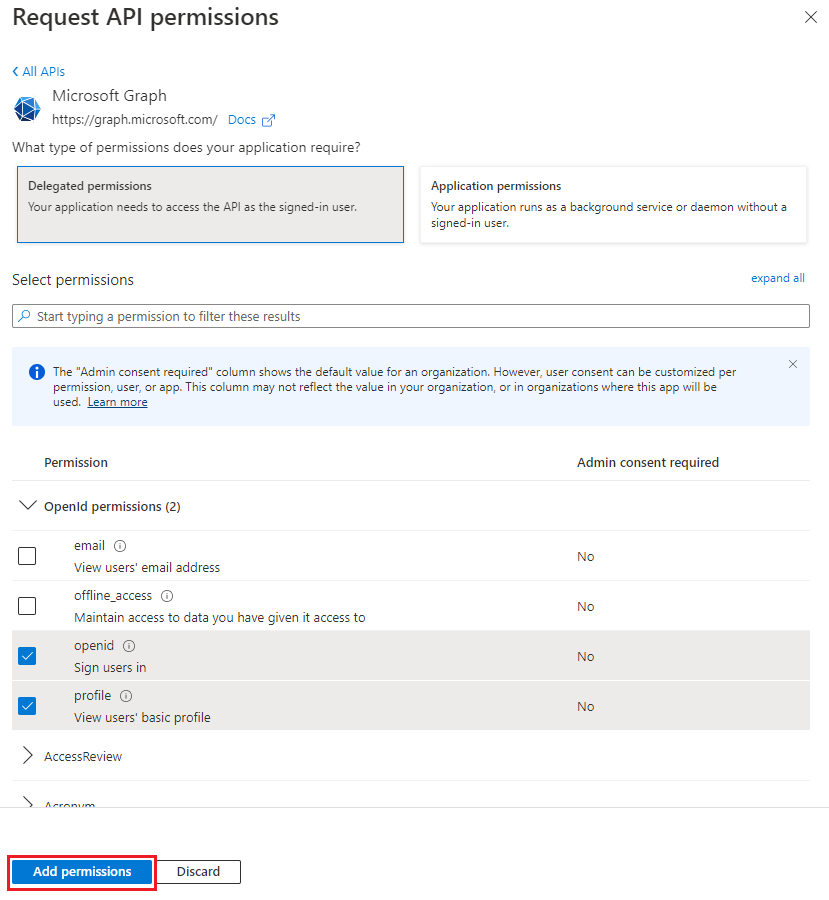
Adicionar a propriedade webApplicationInfo
Para obter o consentimento do administrador como parte do fluxo de trabalho de implementação, adicione a webApplicationInfo propriedade ao manifesto unificado. Defina a propriedade para o id ID de registo da aplicação. Defina a resource propriedade como o valor do seu domínio. O exemplo seguinte mostra a webApplicationInfo propriedade de um registo de aplicação para contoso.com.
"webApplicationInfo": {
"id": "a92ace55-9daf-47bc-84e9-065e9a6e70e3",
"resource": "https://contoso.com"
},
Implementar o manifesto atualizado
Se tiver implementado o suplemento através do Microsoft AppSource, terá de submeter o seu manifesto unificado atualizado para aprovação. Para obter mais informações, veja FAQ sobre submissão do Microsoft AppSource.
Se tiver implementado o suplemento ao fornecer o manifesto aos administradores para a implementação central, terá de fornecer aos administradores um pacote de aplicações atualizado que contenha o manifesto atualizado.